Windows 11에서 위젯을 완전히 제거하는 방법은 무엇입니까?
- 王林앞으로
- 2023-04-24 12:31:078450검색
Windows 11에서 위젯을 완전히 제거하는 방법
위젯 앱은 작업 표시줄 왼쪽 하단에 있는 날씨 아이콘 위에 마우스 포인터를 올리거나 클릭하면 나타나는 UI입니다. 최신 뉴스, 기상 상황, 스포츠 이벤트 및 기타 데이터를 한 눈에 제공합니다.

그러나 기능이 마음에 들지 않고 단순히 숨기는 것 이상의 작업을 수행하고 싶다면 Windows 11에서 위젯을 완전히 제거할 수 있습니다.
Windows 11에서 위젯을 제거하려면:
- "시작" 버튼을 클릭하거나 Windows 키를 누르세요.
- powershell을 입력하고 오른쪽의 관리자 권한으로 실행 옵션을 클릭하세요. 대신 최신 Windows 터미널을 사용할 수도 있습니다.

-
Windows PowerShell이 열리면 다음 명령을 입력하고 Enter 키를 누르세요.
AppxPackage 가져오기 *WebExperience* | AppxPackage 제거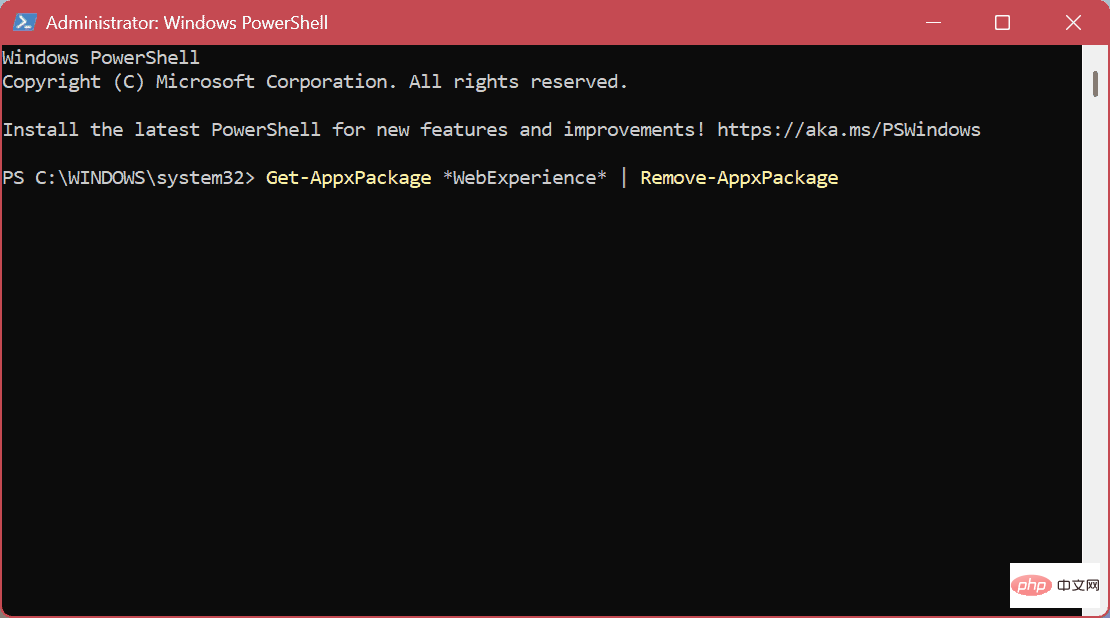
- 다음으로 다음 명령을 입력하고 Enter 키를 누르세요.
winget uninstall –id 9MSSGKG348SP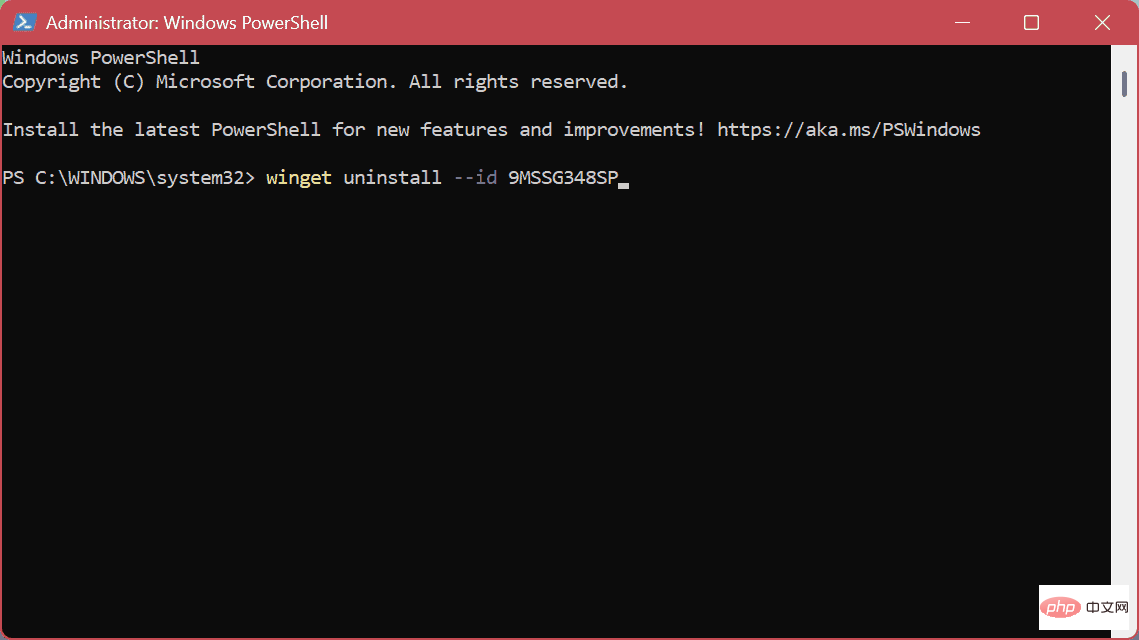
위 명령을 실행한 후 Windows 11 PC를 다시 시작하세요. 다시 돌아오시면 날씨 위젯 버튼이 완전히 제거됩니다. 완전히 제거되었으며 Windows 키 + W 키보드 단축키를 눌러도 아무 것도 표시되지 않습니다.
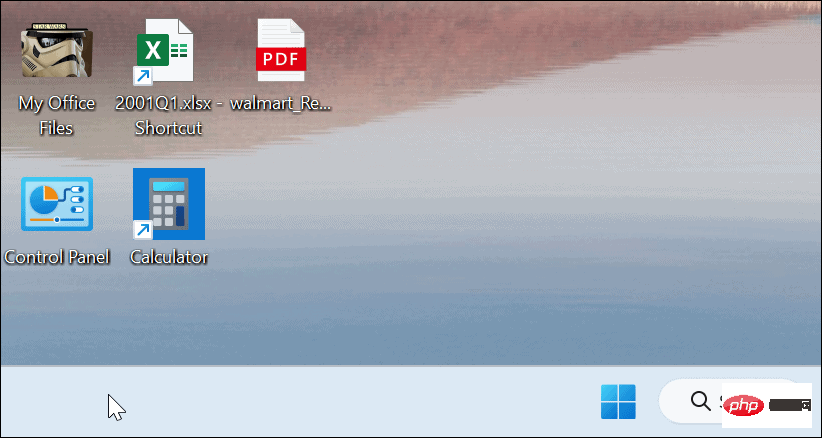
Windows 11에서 위젯을 다시 설치하는 방법
Windows 11 시스템에 위젯을 다시 설치하려면 그렇게 할 수 있습니다. 다시 한번 말하지만, 터미널을 사용하여 간단한 명령을 실행한 다음 PC를 다시 시작해야 합니다.
Windows 11에서 위젯을 다시 설치하려면:
- Windows 버튼 을 누르거나 "시작" 버튼을 클릭하여 시작 메뉴를 불러옵니다.
- powershell을 입력하고 오른쪽의 관리자 권한으로 실행 옵션을 클릭하세요.

- PowerShell이 시작되면 다음 명령을 입력하고 Enter 를 누르세요.
winget 설치 –id 9MSSGKG348SP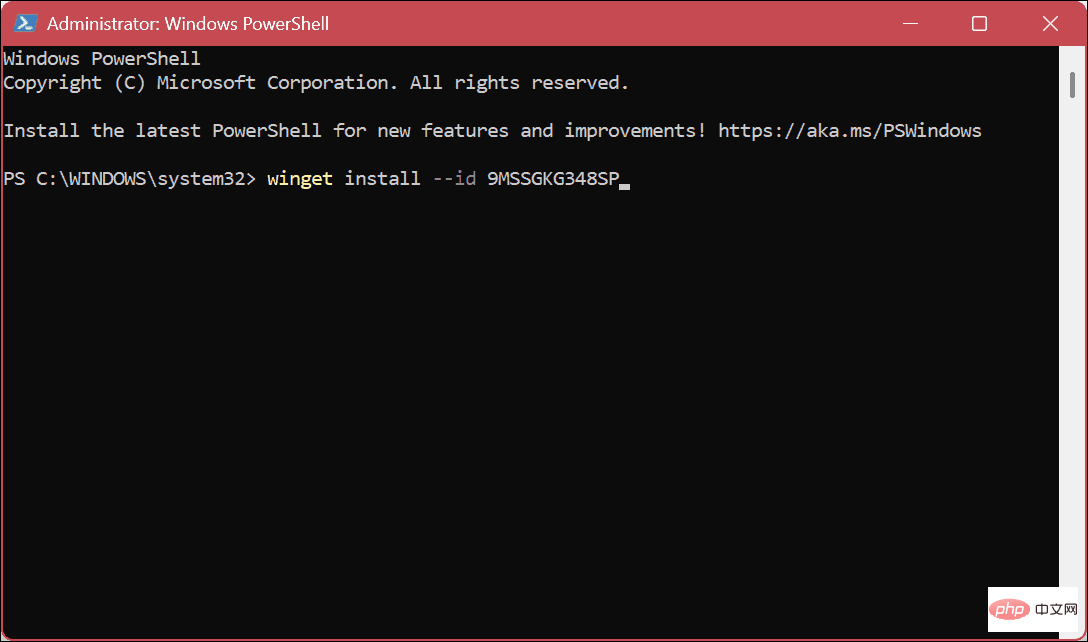
- 조건 알림이 나타나면 Y를 입력하고 Enter를 누르세요.
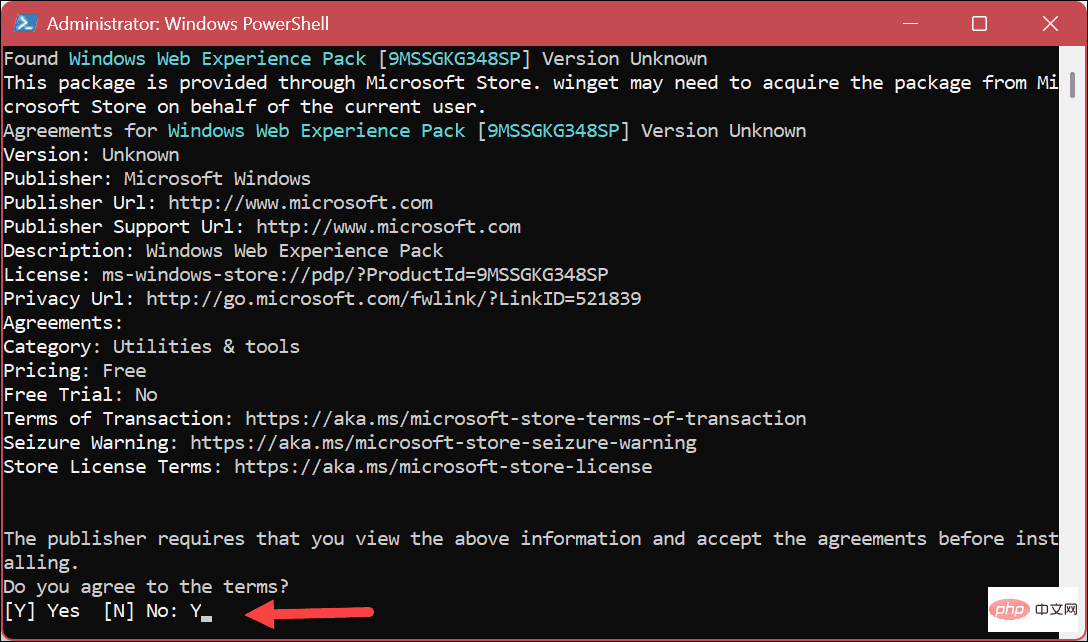
- 패키지가 설치될 때까지 기다리세요. 완료하는 데 몇 분 정도 걸릴 수 있습니다.
- 컴퓨터를 다시 시작하세요. 위젯 버튼과 패널을 다시 사용할 수 있습니다.

Windows 11에서 위젯 사용(또는 제거)
위젯 패널은 일부 사용자에게 도움이 되는 현재 이벤트와 현재 위치의 날씨를 제공합니다. 그러나 원하지 않는 경우 Windows 11에서 위젯을 완전히 제거하면 더 이상 해당 기능을 처리할 필요가 없습니다.
위젯 기능을 제거하고 싶지 않다면 괜찮습니다. 그러나 덜 짜증나게 만들 수 있습니다. 위젯 패널 위로 포인터를 가져가면 위젯 패널이 열립니다. 이러한 동작을 방지하려면 팝업 위젯 보드를 중지한 다음 버튼을 클릭하여 시작해야 합니다.
위젯 패널을 사용하고 이중 언어를 사용하는 경우 위젯 패널 언어를 변경할 수 있습니다. 또한 날씨 기능을 좋아한다면 현지 조건을 원하지 않을 수도 있습니다. 대신 위젯보드에서 날씨 위치를 변경할 수 있습니다.
위 내용은 Windows 11에서 위젯을 완전히 제거하는 방법은 무엇입니까?의 상세 내용입니다. 자세한 내용은 PHP 중국어 웹사이트의 기타 관련 기사를 참조하세요!

